Warning: Undefined array key "title" in /www/wwwroot/vitbantonquoccuong.com/wp-content/plugins/ytfind-shortcode/ytfind-shortcode.php on line 96

Việc hiểu cách mở máy tính là kiến thức cơ bản và vô cùng hữu ích cho bất kỳ ai muốn tự mình bảo trì, nâng cấp hoặc khắc phục sự cố phần cứng. Quá trình này không chỉ giúp bạn tiết kiệm chi phí mà còn nâng cao hiểu biết về cấu tạo bên trong thiết bị. Bài viết này sẽ cung cấp hướng dẫn chi tiết về cách mở máy tinh an toàn và hiệu quả, đảm bảo bạn có thể tiếp cận các linh kiện máy tính một cách chuyên nghiệp. Chúng ta sẽ cùng tìm hiểu từ khâu chuẩn bị dụng cụ, thực hiện các biện pháp an toàn cần thiết, cho đến các bước cụ thể để tháo lắp và kiểm tra lỗi. Với sự hướng dẫn tận tình, bạn sẽ tự tin hơn trong việc quản lý và duy trì chiếc máy tính của mình.
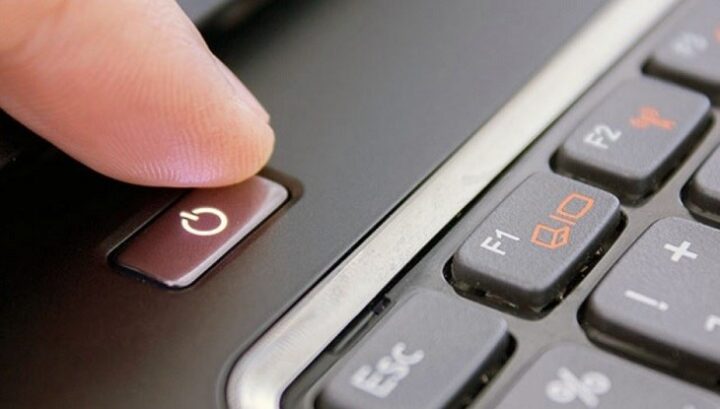
Phần Chuẩn Bị Trước Khi Mở Máy Tính
Trước khi bắt tay vào việc tháo lắp bất kỳ thiết bị điện tử nào, đặc biệt là máy tính, công tác chuẩn bị là yếu tố then chốt quyết định sự thành công và an toàn của toàn bộ quá trình. Việc chuẩn bị kỹ lưỡng không chỉ bảo vệ bạn khỏi những rủi ro về điện giật hay chấn thương mà còn bảo vệ các linh kiện nhạy cảm bên trong máy tính khỏi hư hỏng không đáng có. Một sự chuẩn bị chu đáo sẽ giúp công việc diễn ra suôn sẻ, hiệu quả và chuyên nghiệp, giảm thiểu tối đa các sai sót có thể xảy ra.
Những Công Cụ Cần Thiết
Để thực hiện công việc mở và kiểm tra máy tính một cách chuyên nghiệp, việc sở hữu đầy đủ các công cụ chuyên dụng là điều không thể thiếu. Những công cụ này không chỉ giúp bạn thao tác dễ dàng mà còn đảm bảo an toàn cho cả người thực hiện và các linh kiện điện tử nhạy cảm. Đầu tư vào một bộ dụng cụ chất lượng là khoản đầu tư xứng đáng cho bất kỳ người dùng máy tính nào quan tâm đến việc tự bảo trì thiết bị của mình.
Bộ tuốc nơ vít đa năng là món đồ cơ bản và quan trọng nhất, bao gồm nhiều loại đầu vặn khác nhau như Phillips (bake), dẹt, và có thể cả Torx cho một số dòng máy đặc biệt. Những chiếc ốc vít bên trong máy tính thường có kích thước nhỏ và đa dạng, do đó một bộ tuốc nơ vít chất lượng cao với các kích cỡ phù hợp sẽ giúp bạn tháo lắp dễ dàng mà không làm trờn đầu ốc. Hãy ưu tiên những loại có đầu từ tính nhẹ để giữ chặt ốc vít nhỏ, tránh rơi rớt vào sâu bên trong.
Kẹp nhọn (tweezers) là công cụ cực kỳ hữu ích để xử lý các chi tiết nhỏ hoặc gắp các dây cáp khó tiếp cận. Trong môi trường chật hẹp của vỏ case máy tính, kẹp nhọn giúp bạn thao tác chính xác mà không làm xước hoặc hư hại các linh kiện khác. Đèn pin nhỏ hoặc đèn đeo đầu sẽ cung cấp ánh sáng cần thiết, giúp bạn quan sát rõ ràng mọi ngóc ngách, đặc biệt là trong các khu vực thiếu sáng bên trong thùng máy.
Bên cạnh đó, một chiếc hộp đựng ốc vít có nhiều ngăn hoặc một tấm lót từ tính sẽ giúp bạn sắp xếp và phân loại ốc vít gọn gàng. Điều này cực kỳ quan trọng để tránh thất lạc và đảm bảo lắp lại đúng vị trí từng loại ốc sau khi hoàn thành công việc. Quên hoặc lắp sai ốc vít có thể gây ra những vấn đề nghiêm trọng như lỏng lẻo linh kiện hay kẹt các bộ phận khác.
Cuối cùng, một dụng cụ không thể thiếu để bảo vệ linh kiện khỏi tĩnh điện là dây đeo chống tĩnh điện (ESD wrist strap) hoặc thảm chống tĩnh điện. Tĩnh điện từ cơ thể người có thể gây hư hỏng vĩnh viễn cho các mạch điện tử nhạy cảm như RAM, CPU hay mainboard. Dây đeo chống tĩnh điện sẽ giúp cân bằng điện tích giữa cơ thể bạn và máy tính, loại bỏ nguy cơ phóng điện.
Biện Pháp An Toàn Quan Trọng
Sự an toàn là yếu tố không thể bỏ qua khi thực hiện bất kỳ thao tác nào liên quan đến các thiết bị điện tử, đặc biệt là máy tính. Các biện pháp phòng ngừa không chỉ bảo vệ người thực hiện mà còn bảo vệ chính chiếc máy tính khỏi những hư hại không đáng có. Việc tuân thủ nghiêm ngặt các nguyên tắc an toàn sẽ giúp bạn tránh được những rủi ro không lường trước.
Đầu tiên và quan trọng nhất là phải ngắt nguồn điện hoàn toàn khỏi máy tính. Đảm bảo rằng bạn đã tắt máy tính đúng cách thông qua hệ điều hành, sau đó rút dây nguồn ra khỏi ổ cắm trên tường hoặc bộ lưu điện (UPS). Không chỉ dây nguồn chính, hãy rút tất cả các dây cáp kết nối ngoại vi như dây màn hình, bàn phím, chuột, cáp mạng và bất kỳ thiết bị USB nào. Điều này đảm bảo không còn dòng điện chạy qua máy tính, loại bỏ nguy cơ điện giật.
Sau khi ngắt nguồn điện, một bước cực kỳ quan trọng là xả tĩnh điện khỏi cơ thể bạn. Như đã đề cập, tĩnh điện là kẻ thù thầm lặng của linh kiện điện tử. Bạn có thể sử dụng dây đeo chống tĩnh điện bằng cách đeo vào cổ tay và kẹp đầu còn lại vào một phần kim loại không sơn của vỏ máy tính. Nếu không có dây đeo, hãy chạm tay vào một vật kim loại lớn như khung cửa sổ hoặc một phần kim loại của vỏ case máy tính (sau khi đã rút dây nguồn) trong vài giây trước khi chạm vào bất kỳ linh kiện nào bên trong.
Chuẩn bị một không gian làm việc sạch sẽ, khô ráo và đủ ánh sáng. Tránh làm việc trên thảm hoặc các bề mặt có khả năng tạo ra tĩnh điện cao. Một chiếc bàn gỗ hoặc nhựa phẳng là lựa chọn lý tưởng. Đảm bảo không gian đủ rộng để bạn có thể đặt các linh kiện và công cụ một cách ngăn nắp, tránh va chạm hoặc rơi vỡ.
Nếu bạn đang tháo lắp laptop, hãy chắc chắn rằng pin đã được tháo ra khỏi máy hoặc ngắt kết nối khỏi mainboard nếu là pin liền. Pin lithium-ion có thể gây nguy hiểm nếu bị chọc thủng hoặc đoản mạch. Luôn thao tác cẩn thận, nhẹ nhàng và tránh dùng lực quá mạnh khi tháo lắp các bộ phận. Các khớp nối, cáp flex và chân cắm thường rất mỏng manh và dễ gãy nếu không được xử lý đúng cách.
Cuối cùng, luôn đọc kỹ hướng dẫn sử dụng hoặc tài liệu kỹ thuật của nhà sản xuất nếu có, đặc biệt đối với các dòng máy tính hoặc linh kiện đặc biệt. Mỗi nhà sản xuất có thể có những khuyến nghị riêng hoặc các bước tháo lắp đặc thù. Việc tìm hiểu trước sẽ giúp bạn tránh những sai lầm phổ biến và đảm bảo an toàn tối đa cho thiết bị của mình.
Một nhóm cán bộ công an đang thảo luận trong phòng họp, thể hiện sự chuyên nghiệp và hệ thống trong cách mở máy tính để phân tích dữ liệu.

Quy Trình Mở Vỏ Case Máy Tính
Việc mở vỏ case máy tính tưởng chừng đơn giản nhưng đòi hỏi sự cẩn trọng và hiểu biết về cấu tạo của từng loại vỏ. Mỗi loại vỏ case có thể có phương pháp tháo lắp khác nhau, ảnh hưởng đến cách mở máy tính của bạn. Nắm vững quy trình này sẽ giúp bạn tiếp cận các linh kiện bên trong một cách an toàn và hiệu quả, chuẩn bị cho các bước kiểm tra, nâng cấp hoặc sửa chữa tiếp theo. Đừng vội vàng, hãy thực hiện từng bước một.
Xác Định Loại Vỏ Case
Trước khi bắt đầu tháo bất kỳ ốc vít nào, việc đầu tiên cần làm là xác định loại vỏ case máy tính mà bạn đang sở hữu. Thị trường hiện nay có rất nhiều kiểu dáng và kích cỡ vỏ case khác nhau, mỗi loại lại có phương pháp tháo lắp riêng biệt. Sự hiểu biết này sẽ định hình cách mở máy tính của bạn, giúp bạn tránh làm hỏng vỏ case hoặc các linh kiện bên trong.
Các loại vỏ case phổ biến nhất cho máy tính để bàn thường được phân loại theo kích thước như Full Tower, Mid Tower và Mini Tower. Tuy nhiên, quan trọng hơn là cơ chế tháo lắp của các panel bên hông. Hầu hết các vỏ case hiện đại đều sử dụng panel bên hông được cố định bằng ốc vít ở phía sau. Một số vỏ case cao cấp hơn có thể có các cơ chế khóa nhanh, chốt gài hoặc bản lề giúp việc tháo lắp trở nên thuận tiện hơn.
Đối với các vỏ case kiểu cũ, bạn có thể cần phải tháo cả hai panel bên hông để tiếp cận các linh kiện. Trong khi đó, nhiều vỏ case mới chỉ yêu cầu tháo một panel bên hông (thường là bên trái khi nhìn từ phía trước) để tiếp cận mainboard và các thành phần chính. Một số vỏ case đặc biệt dành cho các hệ thống nhỏ gọn (SFF – Small Form Factor) hoặc HTPC (Home Theater PC) có thể có cấu trúc tháo lắp phức tạp hơn, đôi khi yêu cầu tháo cả nắp trên hoặc mặt trước.
Ngoài máy tính để bàn, laptop cũng là một loại máy tính mà nhiều người muốn mở ra để vệ sinh hoặc nâng cấp. Tuy nhiên, việc mở laptop phức tạp hơn rất nhiều. Vỏ laptop thường được cố định bằng rất nhiều ốc vít nhỏ, ẩn dưới các miếng đệm cao su hoặc trong các hốc. Ngoài ra, các panel của laptop thường được gắn với nhau bằng lẫy nhựa mỏng, rất dễ gãy nếu không có dụng cụ chuyên dụng và kỹ thuật tháo lắp cẩn thận. Với laptop, việc xác định chính xác model và tìm kiếm hướng dẫn tháo lắp riêng biệt cho model đó là điều cực kỳ cần thiết.
Việc xác định đúng loại vỏ case và cơ chế khóa sẽ giúp bạn chọn đúng công cụ và phương pháp, tránh làm hỏng vỏ máy hoặc các chốt gài. Hãy dành vài phút quan sát kỹ lưỡng vỏ case của bạn trước khi bắt đầu tháo lắp.
Tháo Lắp Panel Bên Hông
Sau khi đã chuẩn bị đầy đủ công cụ và xác định được loại vỏ case, bước tiếp theo trong cách mở máy tính là tháo lắp panel bên hông để tiếp cận các linh kiện bên trong. Đây là bước đòi hỏi sự cẩn thận và nhẹ nhàng để tránh làm hỏng vỏ case hoặc các bộ phận liên quan.
Hầu hết các vỏ case máy tính để bàn đều có các ốc vít cố định panel bên hông ở phía sau của thùng máy. Thông thường, sẽ có từ hai đến bốn ốc vít ở mỗi panel. Sử dụng tuốc nơ vít phù hợp, bạn hãy vặn lỏng và tháo toàn bộ các ốc vít này ra. Đặt chúng vào hộp đựng ốc vít đã chuẩn bị để tránh thất lạc. Hãy chú ý đến loại ốc vít, vì đôi khi chúng có thể khác nhau về kích thước hoặc loại đầu vặn.
Sau khi tháo hết ốc vít, panel bên hông thường sẽ có một trong các cơ chế sau:
- Trượt ra phía sau: Đây là cơ chế phổ biến nhất. Bạn sẽ cần giữ chặt panel và nhẹ nhàng trượt nó về phía sau của vỏ case. Đôi khi có một chút ma sát, hãy trượt từ từ và đều tay.
- Kéo ra phía ngoài: Một số panel có thể có các chốt hoặc nam châm. Sau khi tháo ốc, bạn chỉ cần nhẹ nhàng kéo panel về phía mình.
- Mở bản lề: Các vỏ case cao cấp có thể có panel được gắn bằng bản lề, chỉ cần mở khóa và xoay panel ra như một cánh cửa.
Đối với đa số trường hợp, sau khi trượt panel ra phía sau một đoạn ngắn, bạn có thể nhấc panel ra khỏi vỏ case. Đặt panel ở một nơi an toàn, sạch sẽ, tránh bị xước hoặc va đập. Nếu bạn chỉ cần tiếp cận một mặt của mainboard (ví dụ để thay RAM, card đồ họa), thì chỉ cần tháo panel bên trái (khi nhìn từ phía trước). Tuy nhiên, nếu bạn cần quản lý dây cáp hoặc tiếp cận mặt sau của mainboard (ví dụ để lắp tản nhiệt CPU), bạn sẽ cần tháo cả panel bên phải.
Trong quá trình tháo panel, nếu gặp phải lực cản đáng kể, đừng cố dùng lực quá mạnh. Hãy kiểm tra lại xem còn ốc vít nào chưa được tháo hoặc có chốt gài nào bị kẹt hay không. Việc dùng lực mạnh có thể làm cong vênh panel hoặc làm gãy các lẫy nhựa nhỏ. Luôn thao tác nhẹ nhàng và kiên nhẫn. Sau khi panel đã được tháo ra, bạn đã sẵn sàng để tiếp cận các linh kiện quý giá bên trong chiếc máy tính của mình.
Tiếp Cận Các Linh Kiện Bên Trong
Khi panel bên hông đã được tháo rời, bạn sẽ có cái nhìn tổng thể về các linh kiện bên trong chiếc máy tính. Đây là thời điểm quan trọng để bạn hiểu rõ hơn về cấu tạo và cách mở máy tính để kiểm tra từng phần. Việc tiếp cận các linh kiện một cách khoa học sẽ giúp bạn thực hiện các thao tác nâng cấp, vệ sinh hay sửa chữa một cách hiệu quả và an toàn.
Ngay khi nhìn vào bên trong, bạn sẽ thấy mainboard (bo mạch chủ) là trung tâm, nơi tất cả các linh kiện khác được kết nối. CPU (Bộ vi xử lý) thường nằm dưới một bộ tản nhiệt lớn ở giữa mainboard. RAM (Bộ nhớ truy cập ngẫu nhiên) được gắn vào các khe cắm dài ở phía trên hoặc bên phải CPU. Card đồ họa (GPU) nếu có, sẽ được cắm vào khe PCIe lớn nhất. Ổ cứng (HDD/SSD) thường nằm ở các khay riêng biệt, đôi khi được giấu ở phía sau mainboard hoặc dưới khu vực cấp nguồn.
Để tiếp cận từng linh kiện cụ thể, bạn cần chú ý đến các dây cáp. Dây cáp nguồn từ bộ nguồn (PSU) sẽ kết nối với mainboard (thường là một cáp 24 pin lớn và một cáp 4/8 pin nhỏ hơn cho CPU) và các linh kiện khác như card đồ họa, ổ cứng. Dây cáp dữ liệu SATA sẽ kết nối ổ cứng với mainboard. Ngoài ra, còn có các dây cáp nhỏ hơn cho các cổng USB, âm thanh phía trước case, quạt tản nhiệt, và các đèn tín hiệu.
Khi muốn tháo một linh kiện, ví dụ như RAM, bạn cần nhẹ nhàng mở các lẫy giữ ở hai đầu khe cắm. Thanh RAM sẽ tự động bật lên một chút, sau đó bạn có thể rút nó ra. Đối với card đồ họa, cần nhấn vào chốt khóa ở khe PCIe trước khi rút card ra. Ổ cứng thường được cố định bằng ốc vít hoặc các lẫy giữ nhanh chóng ở khay chứa. Luôn nhớ ngắt kết nối tất cả dây cáp liên quan trước khi tháo một linh kiện.
Quan sát kỹ lưỡng bố cục dây cáp. Việc quản lý dây cáp không chỉ giúp máy tính trông gọn gàng mà còn cải thiện luồng không khí bên trong, giúp tản nhiệt tốt hơn. Nếu bạn có ý định thay thế hoặc thêm linh kiện, hãy ghi nhớ vị trí và cách đi dây ban đầu để dễ dàng lắp lại. Sử dụng đèn pin để soi rõ các khu vực tối và kẹp nhọn để thao tác với các dây cáp nhỏ.
Cuối cùng, hãy luôn giữ cho không gian bên trong máy tính sạch sẽ. Tránh để bụi bẩn hoặc bất kỳ vật thể lạ nào rơi vào các mạch điện. Nếu bạn đang tháo lắp các linh kiện nhạy cảm như CPU, hãy đảm bảo bạn đang làm việc trong môi trường không tĩnh điện và nhẹ nhàng nhất có thể.
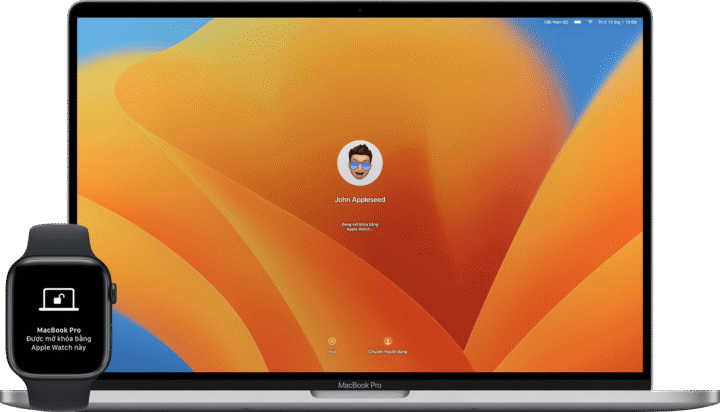
Các Bước Kiểm Tra Và Thay Thế Linh Kiện
Sau khi đã hoàn tất các bước mở vỏ case và tiếp cận các linh kiện bên trong, giai đoạn kiểm tra và thay thế linh kiện là cốt lõi của cách mở máy tính một cách hiệu quả. Đây là lúc bạn có thể phát hiện các vấn đề, thực hiện vệ sinh định kỳ hoặc nâng cấp để cải thiện hiệu suất. Việc thực hiện đúng các bước này không chỉ kéo dài tuổi thọ của máy tính mà còn giúp bạn có trải nghiệm sử dụng tốt hơn.
Kiểm Tra Bụi Bẩn Và Vệ Sinh
Bụi bẩn là một trong những nguyên nhân hàng đầu gây ra các vấn đề về hiệu suất và tuổi thọ của máy tính. Khi đã mở vỏ case, đây là cơ hội lý tưởng để thực hiện công tác vệ sinh toàn diện. Việc này không chỉ cải thiện luồng khí mà còn giúp các linh kiện hoạt động mát hơn và ổn định hơn. Cách mở máy tính để vệ sinh cần được thực hiện định kỳ để duy trì hiệu suất tối ưu.
Đầu tiên, hãy tập trung vào các quạt tản nhiệt và bộ tản nhiệt của CPU, card đồ họa và bộ nguồn. Đây là những nơi bụi bẩn tích tụ nhiều nhất, tạo thành các lớp màng dày cản trở quá trình tản nhiệt. Sử dụng khí nén (compressed air) để xịt sạch bụi ra khỏi các khe tản nhiệt và cánh quạt. Luôn giữ bình khí nén thẳng đứng và xịt thành từng đợt ngắn để tránh tích tụ hơi ẩm hoặc làm lạnh quá mức các linh kiện. Đồng thời, giữ cánh quạt cố định khi xịt để tránh làm hỏng vòng bi do quay quá nhanh.
Sau khi vệ sinh quạt và tản nhiệt, hãy chuyển sang các khu vực khác của mainboard. Sử dụng cọ mềm hoặc chổi nhỏ (chuyên dụng cho điện tử) để quét sạch bụi trên bề mặt mainboard, các khe cắm RAM và PCIe. Đối với những khe cắm này, bạn có thể dùng khí nén xịt nhẹ để loại bỏ bụi bẩn lọt vào bên trong. Tránh dùng tay không chạm trực tiếp vào các chân cắm hoặc mạch điện tử nhạy cảm.
Kiểm tra và vệ sinh bộ nguồn (PSU). Mặc dù không thể mở bộ nguồn ra để vệ sinh bên trong (vì có nguy cơ cao và làm mất bảo hành), bạn vẫn có thể sử dụng khí nén để xịt sạch bụi bám ở quạt và các khe thông gió bên ngoài. Bụi bẩn trong PSU có thể làm giảm hiệu suất làm mát và gây quá nhiệt cho các linh kiện bên trong bộ nguồn.
Cuối cùng, vệ sinh toàn bộ vỏ case. Dùng khăn ẩm (không quá ướt) để lau sạch các bề mặt bên trong và bên ngoài vỏ case. Đối với các lưới lọc bụi (nếu có), hãy tháo rời chúng và rửa sạch dưới vòi nước, sau đó để khô hoàn toàn trước khi lắp lại. Các lưới lọc bụi này đóng vai trò quan trọng trong việc ngăn chặn bụi bẩn xâm nhập vào bên trong máy tính.
Việc vệ sinh định kỳ không chỉ giúp máy tính hoạt động ổn định và bền bỉ hơn mà còn giúp bạn dễ dàng phát hiện các vấn đề tiềm ẩn như dây cáp lỏng lẻo, linh kiện bị ăn mòn hoặc dấu hiệu quá nhiệt bất thường.
Nâng Cấp RAM Hoặc Ổ Cứng
Nâng cấp RAM và ổ cứng là hai trong số những cách hiệu quả và phổ biến nhất để cải thiện đáng kể hiệu suất của máy tính mà không cần phải mua một chiếc máy mới. Sau khi đã nắm vững cách mở máy tính, việc tự thực hiện các nâng cấp này sẽ trở nên đơn giản hơn nhiều. Quá trình này đòi hỏi sự chính xác và cẩn trọng để đảm bảo linh kiện mới hoạt động ổn định.
Để nâng cấp RAM, đầu tiên bạn cần xác định loại RAM hiện tại của máy tính (DDR3, DDR4, DDR5) và tốc độ bus hỗ trợ của mainboard. Mua thanh RAM mới có cùng loại và tốc độ bus tương thích. Trước khi lắp, hãy xả tĩnh điện một lần nữa. Mở các lẫy giữ ở hai đầu khe cắm RAM trống. Cầm thanh RAM ở hai bên cạnh (tránh chạm vào các chân tiếp xúc mạ vàng), căn chỉnh vết cắt trên thanh RAM khớp với gờ trên khe cắm. Nhẹ nhàng ấn đều hai đầu thanh RAM xuống cho đến khi các lẫy giữ tự động bật khóa vào vị trí. Đảm bảo thanh RAM đã được cắm chặt và không bị kênh.
Nâng cấp ổ cứng thường liên quan đến việc chuyển từ HDD sang SSD để tăng tốc độ khởi động và tải ứng dụng, hoặc thêm ổ cứng dung lượng lớn hơn. Nếu bạn thay thế ổ cứng chính, bạn sẽ cần sao lưu dữ liệu và cài đặt lại hệ điều hành. Đối với việc thêm ổ cứng, hãy tìm một khay ổ cứng trống trong vỏ case.
- Ổ cứng 2.5 inch (SSD): Thường được gắn vào các khay nhỏ hoặc cố định bằng ốc vít. Kết nối cáp SATA (dữ liệu) và cáp nguồn SATA từ PSU.
- Ổ cứng 3.5 inch (HDD): Gắn vào các khay lớn hơn, đôi khi có lẫy kéo hoặc ốc vít. Tương tự, kết nối cáp SATA và cáp nguồn SATA.
- Ổ cứng M.2 NVMe SSD: Loại này được cắm trực tiếp vào khe M.2 trên mainboard và cố định bằng một ốc vít nhỏ. Khe M.2 thường nằm gần khu vực CPU hoặc bên dưới card đồ họa. Tháo ốc vít giữ, cắm SSD vào khe, sau đó vặn ốc vít lại để cố định.
Sau khi lắp đặt linh kiện mới, hãy kiểm tra lại tất cả các kết nối cáp để đảm bảo chúng chặt chẽ. Tránh chạm tay vào các mạch điện tử hoặc chân cắm. Đảm bảo không có dây cáp nào bị kẹt hoặc cản trở quạt tản nhiệt. Việc nâng cấp RAM hoặc ổ cứng đúng cách sẽ mang lại trải nghiệm sử dụng máy tính mượt mà và nhanh chóng hơn rất nhiều.
Xử Lý Các Vấn Đề Cơ Bản
Việc nắm rõ cách mở máy tính không chỉ để nâng cấp mà còn là công cụ hữu hiệu để tự mình chẩn đoán và xử lý các vấn đề cơ bản mà máy tính có thể gặp phải. Khi máy tính không hoạt động bình thường, việc kiểm tra trực quan các linh kiện bên trong thường là bước đầu tiên để xác định nguyên nhân.
Một trong những vấn đề phổ biến nhất là máy tính không khởi động hoặc không lên hình. Khi gặp tình huống này, hãy kiểm tra lại tất cả các kết nối cáp. Đảm bảo dây nguồn từ PSU đã được cắm chặt vào mainboard (cả cáp 24 pin và 4/8 pin CPU), card đồ họa (nếu có) cũng đã được cấp nguồn đầy đủ. Kiểm tra lại các dây cáp dữ liệu SATA từ ổ cứng đến mainboard. Đôi khi, chỉ cần một dây cáp lỏng lẻo cũng có thể gây ra lỗi.
RAM là một nguồn gây lỗi phổ biến khác. Nếu máy tính không khởi động và phát ra tiếng bíp (beep codes), có thể RAM đang gặp vấn đề. Hãy tháo RAM ra khỏi khe cắm, dùng cục tẩy mềm hoặc vải khô sạch lau nhẹ các chân tiếp xúc mạ vàng của thanh RAM. Sau đó, cắm lại RAM vào khe cắm, đảm bảo các lẫy giữ đã khóa chặt. Nếu có nhiều thanh RAM, bạn có thể thử từng thanh một để xác định thanh nào bị lỗi.
Đối với các vấn đề về card đồ họa, hãy đảm bảo card đã được cắm chặt vào khe PCIe và cáp nguồn phụ (nếu có) đã được kết nối. Bạn cũng có thể thử tháo card ra, làm sạch khe cắm PCIe và chân card, sau đó cắm lại. Nếu bạn có một card đồ họa khác hoặc mainboard có tích hợp card đồ họa (iGPU), hãy thử chuyển sang sử dụng iGPU hoặc card khác để xác định lỗi có phải do card đồ họa hay không.
Pin CMOS (Complementary Metal-Oxide-Semiconductor) là một viên pin nhỏ trên mainboard, có nhiệm vụ duy trì thời gian, ngày tháng và các cài đặt BIOS/UEFI. Nếu máy tính của bạn thường xuyên bị sai ngày giờ hoặc gặp lỗi khi khởi động, pin CMOS có thể đã hết. Bạn có thể thay thế viên pin này (thường là loại CR2032) một cách dễ dàng sau khi mở máy.
Trong trường hợp máy tính phát ra tiếng ồn lạ, hãy kiểm tra các quạt tản nhiệt (quạt CPU, quạt case, quạt PSU, quạt card đồ họa). Bụi bẩn hoặc vòng bi hỏng có thể gây ra tiếng ồn. Bạn có thể vệ sinh quạt hoặc thay thế nếu cần thiết. Luôn lắng nghe tiếng ồn và cố gắng xác định vị trí phát ra để khoanh vùng vấn đề.
Hình ảnh một buổi lễ tổng kết của Công an tỉnh Thanh Hóa, thể hiện tinh thần làm việc có kế hoạch và mục tiêu rõ ràng trong việc cải thiện cách mở máy tính để tối ưu hóa quy trình.
Lưu Ý Khi Lắp Lại Máy Tính
Sau khi đã hoàn tất công việc kiểm tra, vệ sinh hoặc nâng cấp linh kiện, bước cuối cùng trong cách mở máy tính là lắp ráp lại thiết bị một cách cẩn thận và chính xác. Đây là giai đoạn quan trọng để đảm bảo máy tính hoạt động ổn định và an toàn sau khi đã được can thiệp. Việc chú ý đến từng chi tiết nhỏ sẽ giúp bạn tránh được những lỗi phát sinh không mong muốn.
Đảm Bảo Kết Nối Chính Xác
Việc đảm bảo tất cả các kết nối bên trong máy tính đều chính xác và chặt chẽ là yếu tố sống còn quyết định sự hoạt động ổn định của thiết bị. Một kết nối lỏng lẻo có thể gây ra nhiều vấn đề từ việc không khởi động được máy cho đến lỗi hệ thống ngẫu nhiên. Đây là bước then chốt sau khi bạn đã thực hiện cách mở máy tính và can thiệp vào các linh kiện.
Hãy bắt đầu bằng việc kiểm tra lại tất cả các dây cáp nguồn. Dây nguồn 24 pin cho mainboard và dây nguồn 4/8 pin cho CPU phải được cắm chặt vào đúng vị trí. Nếu bạn có card đồ họa rời, hãy chắc chắn rằng tất cả các cáp nguồn PCIe cần thiết (6 pin, 8 pin, hoặc cả hai) đã được kết nối đúng cách. Các dây nguồn SATA cho ổ cứng và ổ đĩa quang cũng cần được kiểm tra kỹ lưỡng.
Tiếp theo là các dây cáp dữ liệu. Đảm bảo cáp SATA từ ổ cứng/SSD đã được cắm chặt vào mainboard và ổ đĩa. Nếu bạn có ổ cứng M.2 NVMe SSD, hãy chắc chắn rằng nó đã được gắn chắc chắn vào khe M.2 và được cố định bằng ốc vít. Các kết nối nhỏ hơn như USB, âm thanh mặt trước (front panel audio), và các dây cáp cho nút nguồn, reset, đèn tín hiệu cũng cần được kiểm tra kỹ. Đây là những dây cáp dễ bị quên hoặc cắm sai vị trí, gây ra việc các nút chức năng ở vỏ case không hoạt động.
Kiểm tra lại tất cả các linh kiện đã được cắm vào khe cắm (slots) trên mainboard. RAM phải được cắm chặt vào khe cắm, các lẫy giữ đã khóa. Card đồ họa cũng phải được cắm hết vào khe PCIe và chốt khóa của khe đã được đóng lại. Bộ tản nhiệt CPU phải được gắn chắc chắn và quạt tản nhiệt đã được cắm dây nguồn vào đúng đầu cắm trên mainboard.
Dành thời gian kiểm tra kỹ lưỡng từng kết nối một. Một lỗi nhỏ ở giai đoạn này có thể dẫn đến việc bạn phải mở máy tính ra một lần nữa để khắc phục, gây mất thời gian và công sức. Việc thực hiện bước này một cách cẩn trọng sẽ đảm bảo máy tính của bạn sẵn sàng hoạt động trở lại sau khi đã được bảo trì hoặc nâng cấp.
Quản Lý Dây Cáp Gọn Gàng
Quản lý dây cáp (cable management) là một yếu tố thường bị bỏ qua nhưng lại cực kỳ quan trọng sau khi bạn đã thực hiện cách mở máy tính và can thiệp vào bên trong. Một hệ thống dây cáp được sắp xếp gọn gàng không chỉ mang lại vẻ đẹp thẩm mỹ cho bộ máy mà còn có những lợi ích thiết thực về hiệu suất và tuổi thọ.
Lợi ích chính của việc quản lý dây cáp gọn gàng là cải thiện luồng không khí bên trong vỏ case. Khi dây cáp lộn xộn, chúng có thể cản trở luồng khí lưu thông tự nhiên, gây ra hiện tượng tích tụ nhiệt và làm giảm hiệu quả tản nhiệt của các linh kiện như CPU và GPU. Một luồng khí thông thoáng sẽ giúp máy tính hoạt động mát hơn, ổn định hơn và kéo dài tuổi thọ của các linh kiện.
Để quản lý dây cáp, bạn có thể sử dụng các dây rút nhựa (zip ties), dây buộc Velcro hoặc các phụ kiện quản lý cáp chuyên dụng. Hầu hết các vỏ case hiện đại đều có các lỗ thông minh và khoảng trống phía sau khay mainboard để bạn có thể luồn dây cáp qua đó. Bắt đầu từ bộ nguồn, luồn các dây cáp chính (24 pin mainboard, 4/8 pin CPU, PCIe, SATA) qua phía sau khay mainboard và chỉ đưa ra những đoạn cần thiết để cắm vào linh kiện.
Khi đi dây, hãy cố gắng nhóm các dây cáp tương tự lại với nhau và buộc chặt. Tránh để dây cáp bị xoắn hoặc kéo căng quá mức. Đảm bảo không có dây cáp nào cản trở hoạt động của quạt tản nhiệt. Việc sắp xếp dây cáp gọn gàng cũng giúp việc tháo lắp hoặc nâng cấp linh kiện sau này trở nên dễ dàng hơn rất nhiều, vì bạn sẽ không phải gỡ rối một mớ dây lộn xộn.
Ngoài ra, việc quản lý dây cáp còn tăng tính thẩm mỹ cho bộ máy, đặc biệt nếu vỏ case của bạn có cửa sổ kính trong suốt. Một hệ thống gọn gàng, sạch sẽ luôn tạo ấn tượng tốt và thể hiện sự chuyên nghiệp của người sử dụng. Hãy dành thêm một chút thời gian ở bước này để hoàn thiện bộ máy của bạn một cách tốt nhất.
Kiểm Tra Hoạt Động Sau Khi Lắp
Sau khi đã lắp ráp lại toàn bộ máy tính và đảm bảo tất cả các kết nối đều chính xác và gọn gàng, bước cuối cùng và không kém phần quan trọng là kiểm tra hoạt động của máy. Đây là giai đoạn để xác nhận rằng mọi thứ đều hoạt động bình thường sau quá trình bạn đã thực hiện cách mở máy tính và can thiệp vào bên trong.
Đầu tiên, hãy cắm lại dây nguồn và tất cả các thiết bị ngoại vi cần thiết (màn hình, bàn phím, chuột). Đảm bảo rằng màn hình đã được kết nối đúng cổng xuất hình (card đồ họa rời hoặc cổng tích hợp trên mainboard). Sau đó, bật nguồn máy tính. Quan sát kỹ quá trình khởi động. Lắng nghe xem có tiếng bíp bất thường nào không, đèn tín hiệu trên mainboard (nếu có) có báo lỗi gì không.
Kiểm tra xem máy tính có lên hình không. Nếu không, hãy kiểm tra lại kết nối màn hình và nguồn của card đồ họa. Nếu máy tính khởi động nhưng không vào được hệ điều hành, hãy kiểm tra lại kết nối của ổ cứng/SSD. Nếu bạn vừa nâng cấp RAM hoặc CPU, hãy kiểm tra xem chúng có được nhận diện chính xác trong BIOS/UEFI không.
Khi máy tính đã khởi động vào hệ điều hành, hãy thực hiện một số kiểm tra cơ bản. Mở Task Manager (Windows) hoặc Activity Monitor (macOS) để kiểm tra xem CPU, RAM và ổ cứng có được nhận diện đúng dung lượng và hoạt động ổn định không. Kiểm tra nhiệt độ của CPU và GPU bằng các phần mềm chuyên dụng (như HWMonitor, Core Temp) để đảm bảo các bộ tản nhiệt đang hoạt động hiệu quả. Đặc biệt chú ý đến nhiệt độ sau khi chạy các tác vụ nặng hoặc chơi game trong một thời gian ngắn.
Kiểm tra tất cả các cổng kết nối ngoại vi (USB, âm thanh, mạng) bằng cách cắm thử các thiết bị. Đảm bảo rằng tất cả các quạt tản nhiệt (quạt CPU, quạt vỏ case, quạt card đồ họa) đều đang quay. Nếu có bất kỳ vấn đề nào phát sinh, hãy tắt máy, rút nguồn và kiểm tra lại khu vực liên quan đến vấn đề đó. Đừng ngần ngại mở máy lại nếu cần thiết để khắc phục lỗi.
Việc kiểm tra kỹ lưỡng sau khi lắp ráp sẽ giúp bạn yên tâm hơn về sự ổn định và hiệu suất của máy tính, đồng thời xác nhận rằng mọi công việc bạn đã thực hiện trong cách mở máy tính đã thành công.
Việc thành thạo cách mở máy tính không chỉ là một kỹ năng kỹ thuật mà còn là một bước quan trọng giúp bạn kiểm soát và tối ưu hóa thiết bị của mình. Từ việc chuẩn bị dụng cụ cẩn thận, áp dụng các biện pháp an toàn nghiêm ngặt, cho đến việc tháo lắp, vệ sinh, nâng cấp và kiểm tra lại từng linh kiện, mỗi bước đều đòi hỏi sự tỉ mỉ và kiến thức chuyên sâu. Nắm vững quy trình này sẽ giúp bạn tự tin hơn trong việc bảo trì, nâng cấp, hoặc khắc phục sự cố, từ đó kéo dài tuổi thọ và nâng cao hiệu suất làm việc của máy tính.
Ngày Cập Nhật Mới Nhất: Tháng 10 19, 2025 by Cơ khí Quốc Cường

Chuyên gia cơ khí chính xác tại Cơ khí Quốc Cường – là một trong những công ty hàng đầu Việt Nam chuyên sâu về sản xuất, gia công cơ khí.
